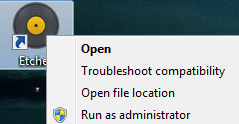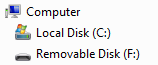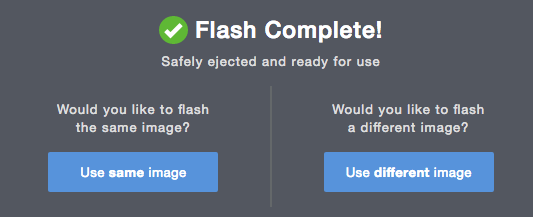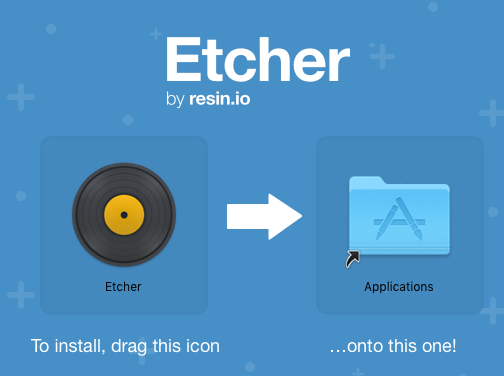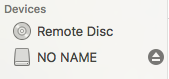هل تريد إنشاء محطة FlightAware PiAware ADS-B أرضية خاصة بك؟
يمكنك الآن إنشاء وتشغيل محطة ADS-B أرضية خاصة بك يمكن تركيبها في أي مكان والحصول على بيانات لحظية من الطائرات مباشرةً على حاسوبك.
يمكن لمحطتك الأرضية أن تُشغِّل برنامج PiAware الخاص بـFlightAware لتتبع الرحلات الجوية في نطاق 100-300 ميل (خط الرؤية، نطاق التغطية حسب تركيب الهوائي) وسوف ترسل المحطة البيانات تلقائيا إلى FlightAware. يُمكنك أن تتبع الرحلات الجوية مباشرةً من جهاز PiAware الخاص بك أو عبر FlightAware.com.
- البيانات المباشرة على flightaware.com (تخضع لفاصل تأخير معالجة البيانات القياسية التي تصل إلى دقيقتين)
- الوصول إلى البيانات المباشرة المحدثة التي يتم استلامها بواسطة الجهاز المحلي (إمكانية الوصول إلى صفحة الإحصائيات مع اتصال الشبكة المحلية)
- البيانات من الجهاز المحلي تكون مميزة على سجلات تتبع FlightAware
- الإحصائيات المفصلة حول أداء الموقع
- Enterprise Account (بقيمة 99.95 دولار في الشهر) مجاني
باستخدام حساب Enterprise (المؤسسة)، أنا أقر وأقبل شروط الخصوصية، وشروط الاستخدام التابعة لشركة FlightAware، وهي التي تحكم كل استخدام وجميع المحتوى والخدمات والمنتجات المتاحة على أو عبر موقع الويب، أو على تطبيقات FlightAware الموجودة على الجوال، أو استخدام البرمجيات الواردة من قبل FlightAware، بما في ذلك على سبيل المثال لا الحصر الموقع المخصص للمناقشة التابع لـFlightAware.
البداية سريعة وسهلة!
هل برنامج dump1090 قيد التشغيل بالفعل على جهاز راسبيري باي؟

| 1قائمة تسوق PiAware |
| 2تثبيت PiAware على بطاقة SD |
| 3اختياري: تمكين الواي فاي |
| 4بدء تشغيل جهاز PiAware |
| 5المطالبة بعميل برنامج PiAware الخاص بك على FlightAware.com |
| 6عرض إحصائيات ADS-B |
| 7تم بنجاح! |
| 8خطوات اختيارية للإعداد المتقدم |
مواقع ذات صلة (PiAware, Raspberry Pi, dump1090, and more)
- أسئلة عن برنامج PiAware؟ منتديات FlightAware ADS-B
- الصفحة الرئيسية لبرنامج PiAware
- ترقية برنامج PiAware ADS-B
- Multilateration (MLAT)
- Change log for recent versions of PiAware
- الشفرة المصدرية لبرنامج PiAware
- FlightAware dump1090
- Change log for the recent version of dump1090
- تحديث نظام رازبيان وترقيته
- وثائق التكوين المتقدم
- نبذة عن PiAware